Cara mengatur login tanpa kata sandi ssh di debian 10
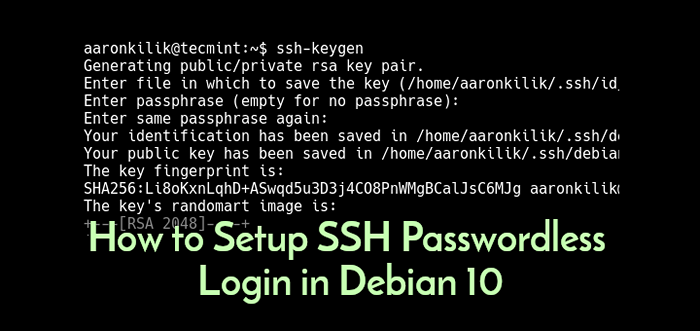
- 2919
- 478
- Dr. Travis Bahringer
Ssh (Shell aman) adalah alat yang populer dan banyak digunakan untuk login jarak jauh dan transfer file melalui jaringan yang tidak aman, yang menggunakan enkripsi untuk mengamankan koneksi antara klien dan server.
Baca juga: Cara Mengatur Otentikasi Dua Faktor untuk SSH di Linux
Padahal dimungkinkan untuk menggunakan SSH dengan ID pengguna dan kata sandi biasa sebagai kredensial, lebih dan disarankan untuk menggunakan otentikasi berbasis kunci (atau otentikasi kunci publik) untuk mengotentikasi host satu sama lain dan ini disebut sebagai kata sandi SSH tanpa kata sandi-tanpa kata sandi SSH-tanpa kata sandi SSH-tanpa kata sandi SSH Gabung.
Persyaratan:
- Instal Server Minimal Debian 10 (Buster)
Untuk dengan mudah memahami hal ini, saya akan menggunakan dua server:
- 192.168.56.100 - (tecmint) - a Centos 7 server dari mana saya akan terhubung ke Debian 10.
- 192.168.56.108 - (tecmint) - my Debian 10 sistem dengan login kurang kata sandi.
Di artikel ini, kami akan menunjukkan cara menginstal Openssh penyiapan server SSH Kata sandi-less Login Debian 10 Distribusi Linux.
Menginstal Server OpenSsh di Debian 10
Sebelum Anda dapat mengonfigurasi login tanpa kata sandi SSH pada Anda Debian 10 Sistem, Anda perlu menginstal dan mengonfigurasi paket OpenSSH Server pada sistem menggunakan perintah berikut.
$ sudo apt-get update $ sudo apt-get install openssh-server
Selanjutnya, mulailah sshd Layanan untuk saat ini, lalu periksa apakah itu berjalan dan berjalan menggunakan perintah SystemCTL sebagai berikut.
$ sudo systemctl start sshd $ sudo systemctl status sshd
Lalu aktifkan sshd Layanan untuk secara otomatis mulai dari boot sistem, setiap kali sistem di -boot sebagai berikut.
$ sudo systemctl start sshd
Verifikasi sshd layanan, yang secara default mendengarkan port 22 menggunakan Perintah SS seperti yang ditunjukkan. Jika Anda mau, Anda dapat mengubah port ssh seperti yang ditunjukkan: cara mengubah port ssh di linux.
$ sudo ss -tlpn
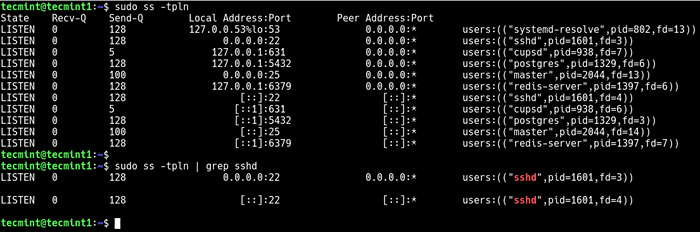 Periksa port ssh di debian
Periksa port ssh di debian Menyiapkan Kunci SSH di Centos 7 (192.168.56.100)
Pertama, Anda perlu membuat pasangan kunci SSH (kunci publik dan kunci pribadi) di Centos 7 sistem dari mana Anda akan terhubung ke Debian 10 server dengan menggunakan ssh-keygen utilitas sebagai berikut.
$ ssh-keygen
Kemudian masukkan nama yang bermakna untuk file atau tinggalkan yang default (ini harus menjadi jalur lengkap seperti yang ditunjukkan pada tangkapan layar, jika tidak file akan dibuat di direktori saat ini). Saat diminta frasa sandi, cukup tekan "memasuki" dan biarkan kata sandi kosong. File kunci biasanya disimpan di ~/.ssh direktori secara default.
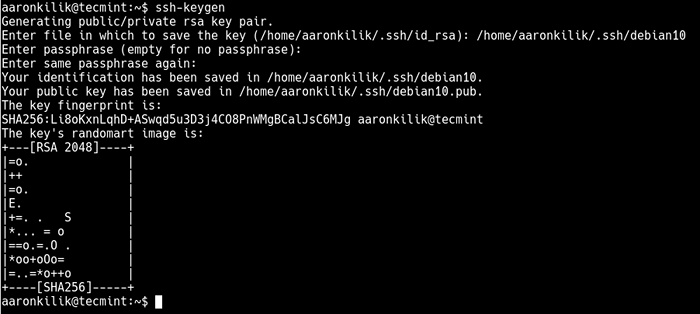 Menghasilkan pasangan kunci ssh
Menghasilkan pasangan kunci ssh Menyalin Kunci Publik ke Debian 10 Server (192.168.56.108)
Setelah membuat pasangan kunci, Anda perlu menyalin kunci publik ke Debian 10 server. Anda dapat menggunakan ssh-copy-id utilitas seperti yang ditunjukkan (Anda akan diminta kata sandi untuk pengguna yang ditentukan di server).
$ ssh-copy-id -i ~/.ssh/debian10 [email dilindungi]
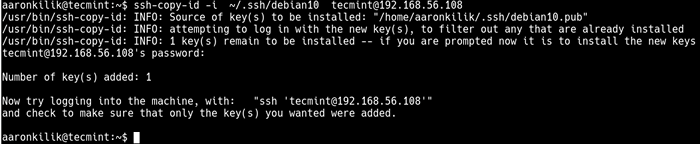 Salin Kunci SSH ke Debian 10
Salin Kunci SSH ke Debian 10 Perintah di atas masuk ke Debian 10 server, dan menyalin kunci ke server, dan mengkonfigurasinya untuk memberikan akses dengan menambahkannya ke file otorisasi_keys.
Menguji SSH Login Tanpa Kata Sandi dari 192.168.20.100
Sekarang kuncinya telah disalin ke Debian 10 Server, Anda perlu menguji apakah login tanpa kata sandi SSH berfungsi dengan menjalankan perintah ssh berikut. Login sekarang harus diselesaikan tanpa meminta kata sandi, tetapi jika Anda membuat frasa sandi, Anda harus memasukkannya sebelum akses diberikan.
$ ssh -i ~/.ssh/debian10 [email dilindungi]
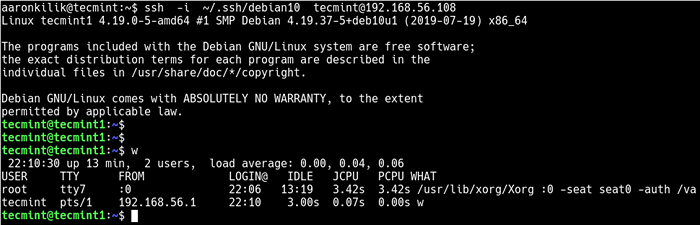 Periksa login tanpa kata sandi SSH ke Debian 10
Periksa login tanpa kata sandi SSH ke Debian 10 Di panduan ini, kami telah menunjukkan kepada Anda cara menginstal Openssh server dengan login tanpa kata sandi SSH atau otentikasi berbasis kunci (atau otentikasi kunci publik) di Debian 10. Jika Anda ingin mengajukan pertanyaan apa pun yang terkait dengan topik ini atau membagikan ide apa pun, gunakan formulir umpan balik di bawah ini.
- « Cara menginstal repositori epel di rhel 8
- Instal Nginx dengan Blok Server (Host Virtual) di Debian 10 »

